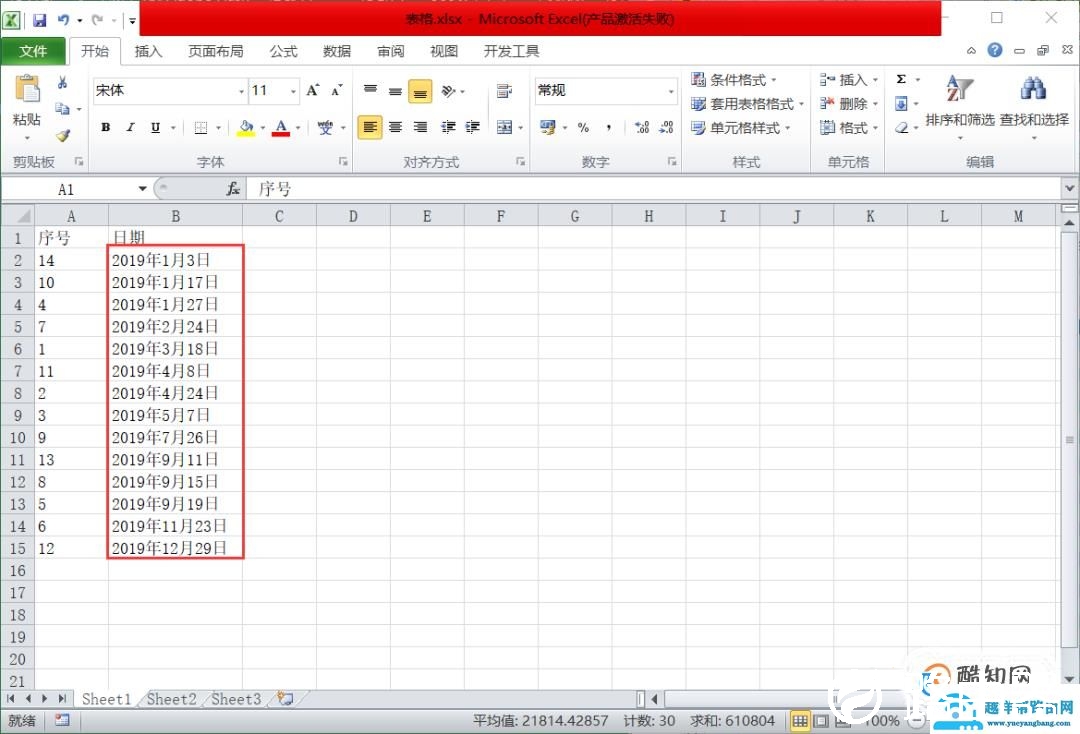路由器网投稿:文章是关于"EXCEL数据工作表如何按照日期先后进行排序"的相关知识分享,希望可以帮到大家。 - 素材来源网络 编辑:小易。
EXCEL数据工作表如何按照日期先后进行排序呢?一起来看看吧!

首先我们打开电脑桌面上需要排序的Excel表格。
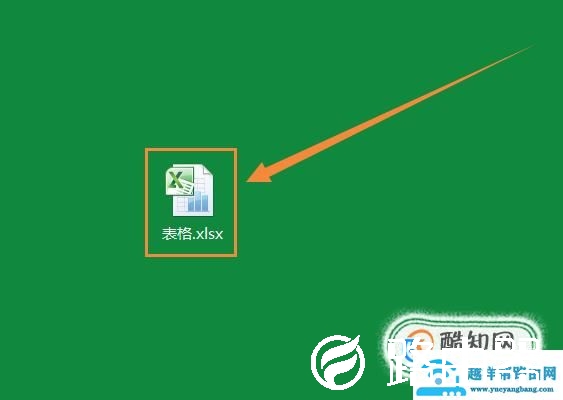
打开表格之后,我们选中日期中的几行,然后点击【开始】选项卡下的【数字】上方常规旁边的【小三角】,找到之后单击它,如图所示。
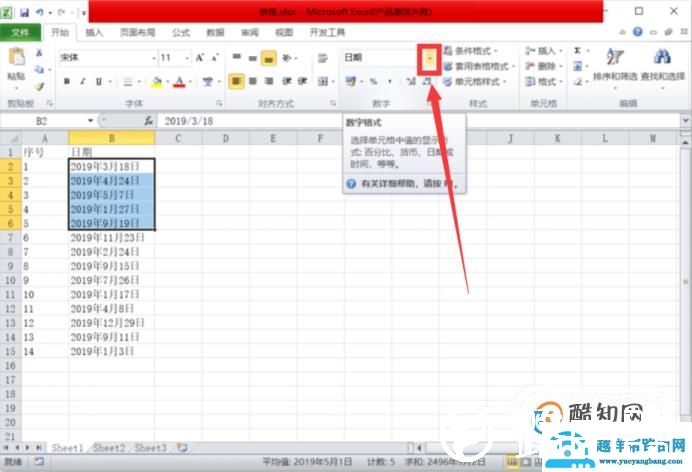
接下来我们点击【数值】,点击数值之后我们再点击【确定】。
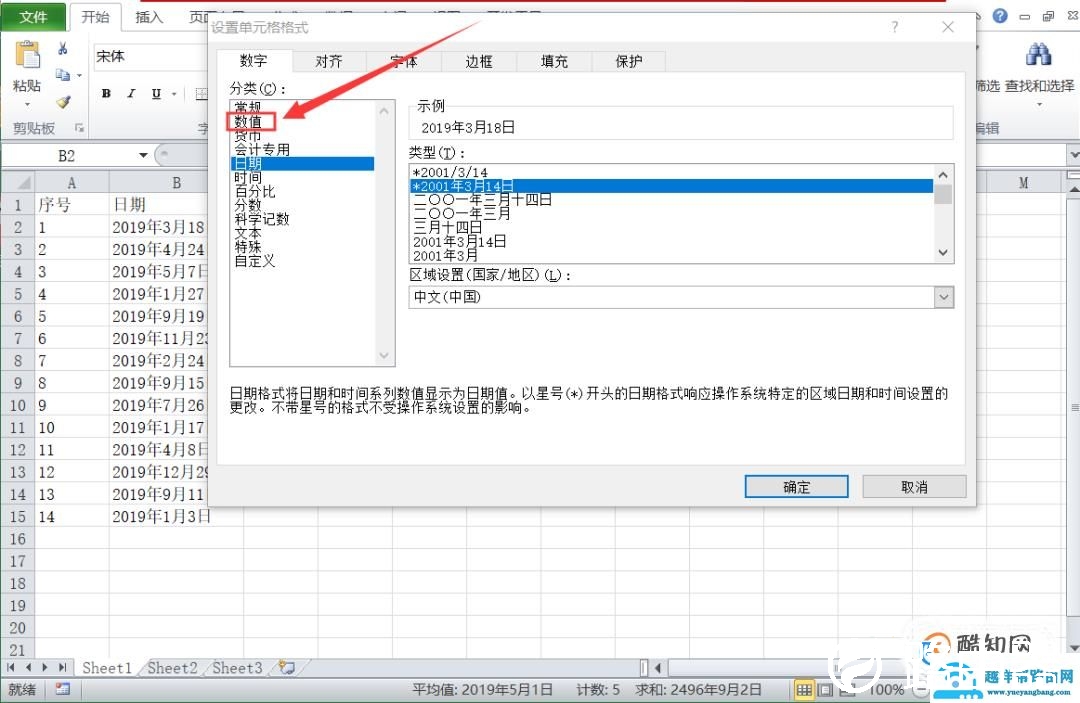
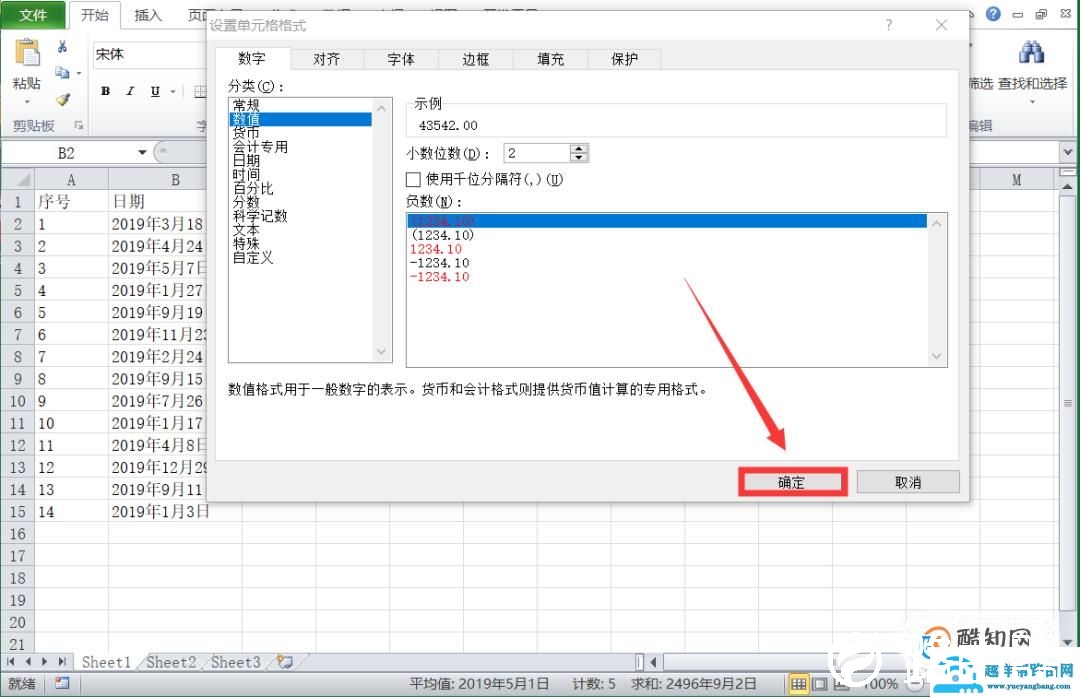
然后我们会看到,原来的日期,就变化为了数值,说明日期是可以排序的。
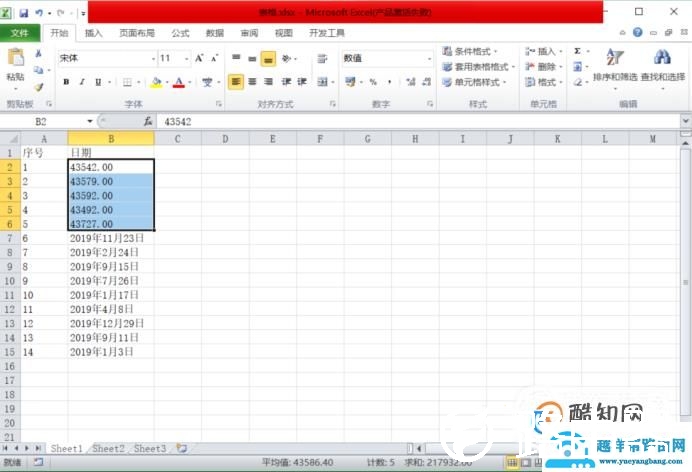
接着我们撤销刚才的操作,恢复数据。
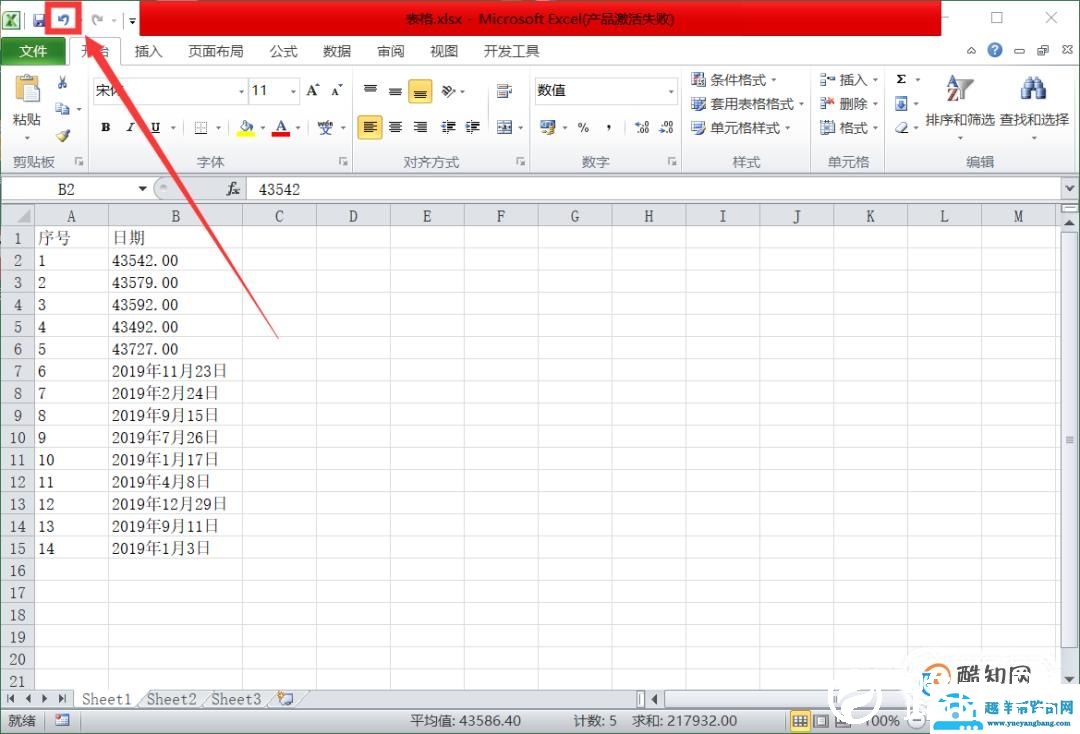
而后我们全选数据,并在功能区找到数据选项卡,点击【排序和筛选】,在下拉选项中,找到【自定义排序】并点击它。
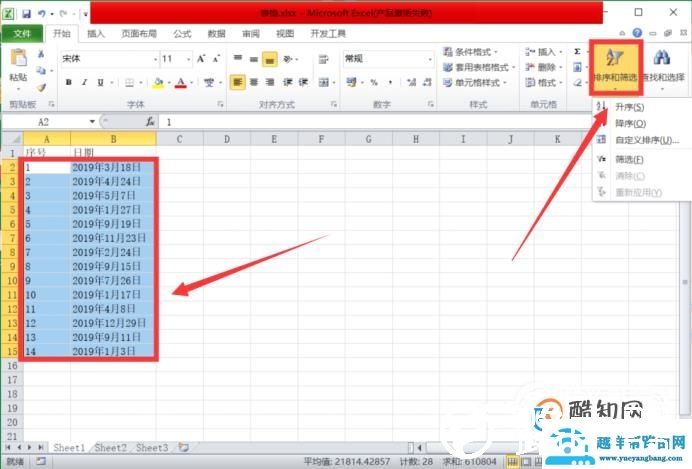
接下来我们点击【主要关键字】旁边的【小三角】,点击之后选择【日期】。
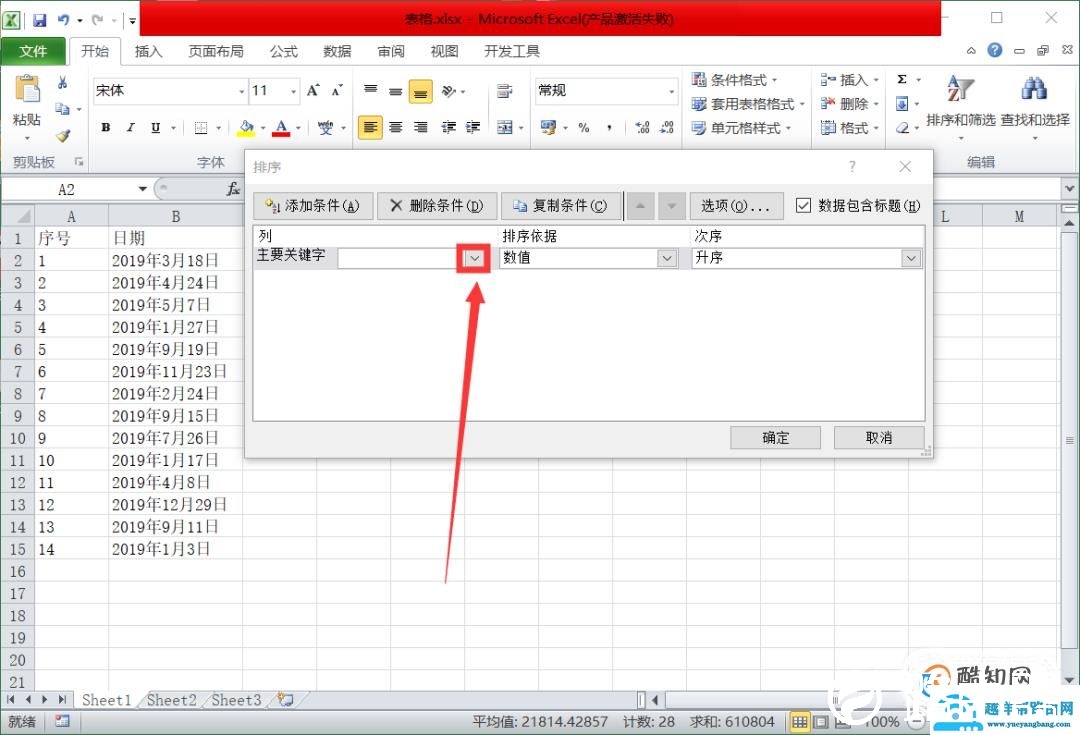
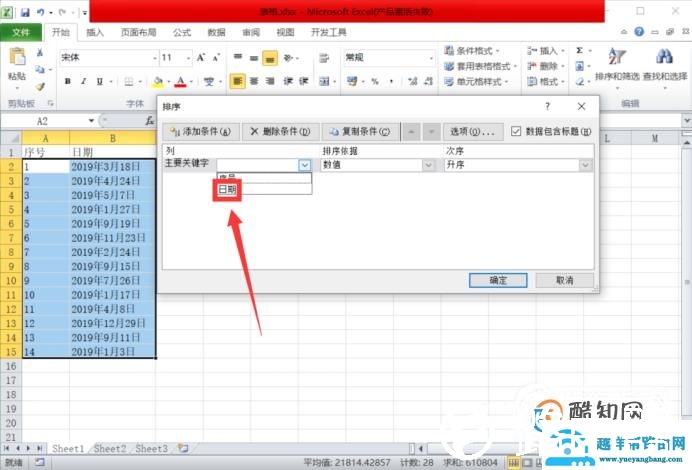
然后我们点击【确定】。
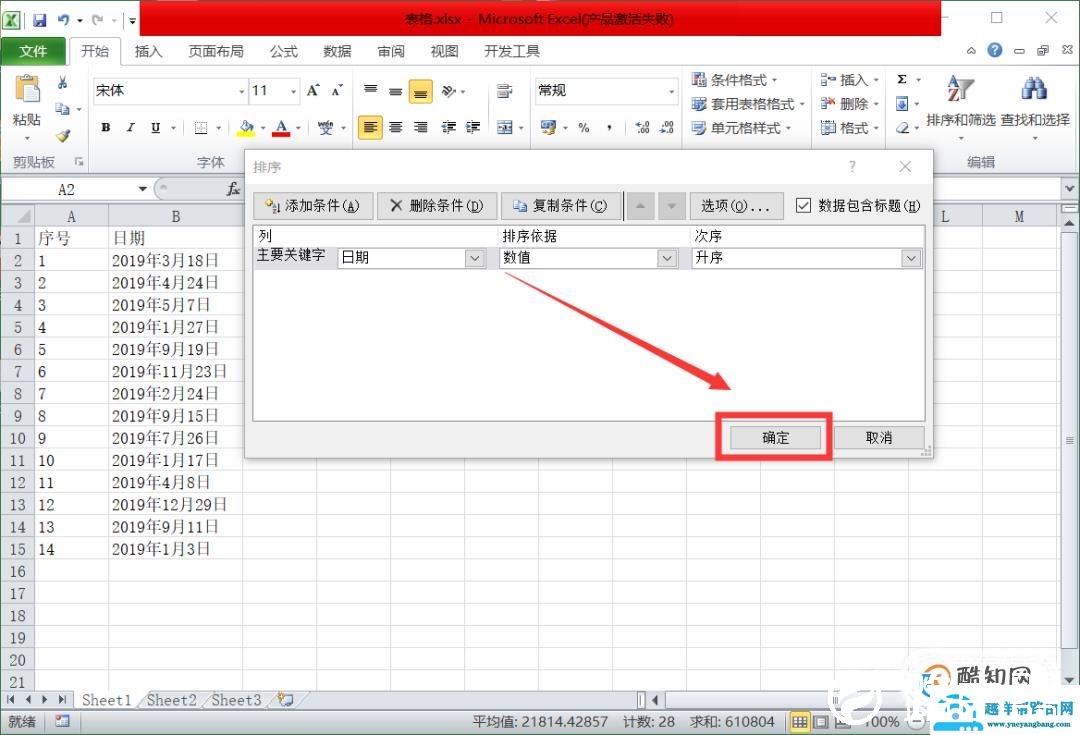
然后我们就可以看到日期按照先后顺序排列了起来。
以上就是关于“EXCEL数据工作表如何按照日期先后进行排序”希望能帮助到你!
本文来自投稿,不代表路由器立场,如若转载,请注明出处:https://www.wanqh.com/185770.html